Параметры размера > Основные параметры |
  
|
Раздел Основные параметры окна параметров команды Размер содержит следующие параметры:
|
|
Размер длины отрезка |
Отметка уровня |
|
|
Угловой размер по 4 точкам |
Цепочка размеров |
Первый, Второй, Третий, Четвёртый элемент, Базовый элемент, Элементы
Поля выбора измеряемых элементов. Набор полей и типы элементов, доступных для выбора, зависят от типа размера и метода измерения. Подробная информация о выборе элементов приведена отдельно для каждого типа размера в описаниях типов. Элементы можно выбирать двумя способами:
1.После наведения курсора на элемент можно просто нажать ![]() и сразу отпустить. Данный способ можно использовать для выбора элементов любых типов при создании размеров любых типов.
и сразу отпустить. Данный способ можно использовать для выбора элементов любых типов при создании размеров любых типов.
2.После наведения курсора на элемент зажать и удерживать ![]() , затем сместить курсор и отпустить
, затем сместить курсор и отпустить ![]() только после перемещения. Данный способ можно использовать для выбора только тех элементов, на основе которых можно создать размер, обозначающий тот или иной параметр этого элемента.
только после перемещения. Данный способ можно использовать для выбора только тех элементов, на основе которых можно создать размер, обозначающий тот или иной параметр этого элемента.
Если размер строится по двум элементам, для каждого из которых предусмотрено отдельное поле в окне параметров, то можно Поменять элементы местами с помощью кнопки, расположенной справа от поля выбора первого элемента. В результате первый элемент станет вторым, а второй - первым. Для размеров некоторых типов это может влиять на результат измерения или конфигурацию размерных и выносных линий.

Основное номинальное значение размера без учёта масштаба и поправки (см. ниже). Помимо основного можно отобразить альтернативное значение (см. Двойной размер).
Флаг данного параметра включает/выключает отображение номинального значения размера на чертеже/в модели. При снятом флаге альтернативное значение также не отображается.
Выпадающий список данного параметра определяет, как будет задаваться номинальное значение размера. Из выпадающего списка можно выбрать следующие способы задания:
•Авто. Значение рассчитывается автоматически на основе элементов чертежа/модели, по которым построен размер, и автоматически обновляется при изменении этих элементов.
•Вручную. Значение указывается вручную пользователем в поле ввода справа от выпадающего списка. При каком-либо изменении чертежа значение такого размера будет оставаться неизменным. Данный вариант используется, когда необходимо указать значение, не соответствующее рассчитанному автоматически. При вводе значения в поле можно пользоваться командами контекстного меню, например для задания угла в градусах, минутах и секундах или для задания значения с помощью переменной.
•По исходным линиям. Данный вариант присутствует у 2D размеров, проставленных на элементах любой ассоциативной копии. При выборе данного варианта размерное число определяется по исходным элементам копии (если для такого размера выбрать вариант Авто, то номинал размера высчитывается на основе тех элементов копии, к которым привязан размер). Вариант По исходным линиям можно использовать, например, для простановки размеров на выносных видах без учёта масштаба вида.
•С операции. Данный способ задания присутствует в списке только у резьбовых размеров. При выборе данного варианта вместо размерного числа отображается обозначение резьбы, взятое из параметров соответствующей 3D операции ( Резьба или
Отверстие).
•С 3D родителя. Данный способ задания присутствует в списке только у 2D размеров, полученных путём проецирования 3D размеров. При выборе данного варианта текст и параметры 2D размера будут унаследованы 3D размера.
•С выбранного размера. Данный способ задания присутствует только у 2D размеров, связанных с другими 2D размерами. При выборе этого варианта номинал текущего размера наследуется от связанного. Наследование прочих параметров при этом управляется отдельно.
•Управляющий. Значение задаётся вручную пользователем, аналогично варианту Вручную, но влияет не только на отображение размера на чертеже, но и на геометрию исходных объектов. Подробнее см. главы Управляющие 3D размеры и Управляющие 2D размеры. Для выбора данного способа задания необходимо нажать кнопку Управляющий размер, расположенную справа от поля ввода значения размера,
В зависимости от выбранного способа задания номинала, поле ввода значения размера может быть доступным или не доступным для редактирования. При наведении курсора на это поле отображается всплывающая подсказка, в которой показаны два значения: без скобок - отображаемое значение, в скобках - автоматически рассчитанное на основе выбранных элементов.


Независимо от опции, выбранной в выпадающем списке данного параметра, после создания размера можно нажать ![]() непосредственно на его значении на чертеже и ввести значение с клавиатуры в появившейся панели ввода
непосредственно на его значении на чертеже и ввести значение с клавиатуры в появившейся панели ввода ![]() . По умолчанию в установках системы включена опция Устанавливать параметр "Управляющий" при редактировании (
. По умолчанию в установках системы включена опция Устанавливать параметр "Управляющий" при редактировании (Установки > Ограничения и размеры > Автоматически создавать размеры). Вследствие этого, любой 2D размер автоматически становится управляющим при редактировании его значения таким образом.
Формат отображения номинала размера на чертеже задаётся отдельно в разделе Стиль окна параметров.
Данный параметр задаёт значение поправки, которая всегда будет прибавляться ко значению размера. Доступен только, если в выпадающем списке параметра Номинал выбраны варианты Авто, Вручную или По исходным линиям. В случае задания масштаба поправка прибавляется к уже отмасштабированному значению размерного числа. Значение поправки может быть как положительным, так и отрицательным. Значение можно ввести с клавиатуры или задать вещественной переменной.
Масштабный коэффициент, который даёт возможность управления значением размера. Например, если какая-то часть чертежа выполнена в другом масштабе без разделения на чертёжные виды, то, поскольку единицы измерения на всём пространстве чертеже одни и те же, для размеров этой части чертежа необходимо установить масштабный коэффициент. Тогда значение размера будет отображаться с учётом заданного масштаба (т.е. умноженное на заданный масштабный коэффициент). Масштаб задаётся, только если в выпадающем списке параметра Номинал выбран способ задания Авто или По исходным линиям и отображение номинала включено. Из выпадающего списка можно выбрать один из следующих вариантов задания масштаба:

•Из документа.
•Нет. Размер не имеет масштабного коэффициента.
•дюймы/мм, мм/Дюймы. Стандартные масштабные коэффициенты, введённые для удобства пользователя. При выборе одного из этих пунктов автоматически задаётся необходимый масштабный коэффициент для перевода единиц измерения.
•Пользователя. Данный вариант устанавливает, когда необходимо задать произвольный масштабный коэффициент. Значение коэффициента вводится в поле ввода справа от выпадающего списка. Например, в примере, показанном на рисунке, справа задан масштабный коэффициент «5» для обоих размеров, а у верхнего размера также задана поправка «-400».
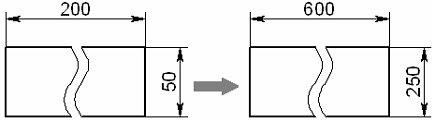
Значение в квадратных скобках наследуется из параметров документа (Параметры документа > Страница > Размеры > Масштаб).